摘要:大量占用网络带宽其实是非常烦恼的事,而TP-Link的一些路由器能够很好的管理控制局域网下的网络带宽,下面与大家分享下具体的操作过程……
详情:
局域网下的人大量占用网络带宽其实是非常烦恼的事,而TP-Link的一些路由器能够很好的管理控制局域网下的网络带宽。
单击左侧的“IP带宽控制”链接,在右边上面勾选“开启IP带宽控制”复选框,并选择正确的网速: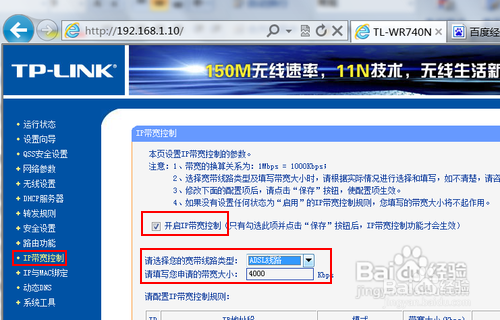
然后,再在下面的规则中填写要控制的“IP地址段”和“带宽大小”,注意要限制带宽的范围要选择为“限制zui大带宽”。同时设置自己的电脑为“保证zui小带宽”,并且全部选择“启用”:
以上内容由WiFi之家网整理收藏!

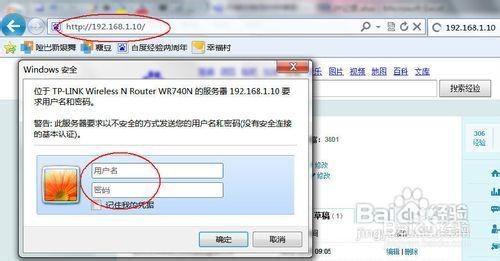

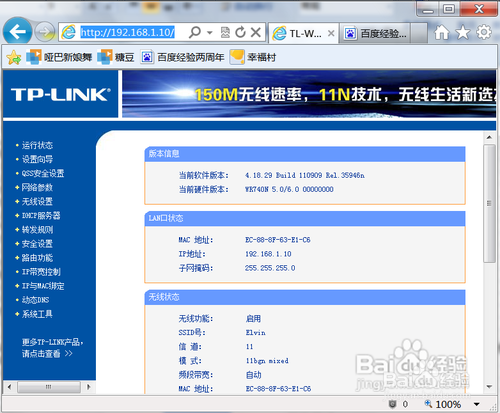
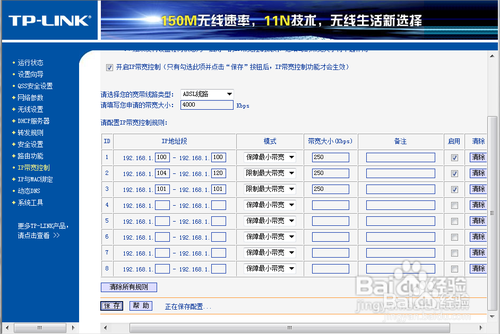
评论